Printimine kinemaatilises paigutuses
Saate printida oma lemmikfotosid paigutuses, mis meenutab filmi või kino.

-
Valige pilt või pildid, mida soovite asetada kinemaatilisse paigutusse.
 Märkus
Märkus- Üksuste loomiseks võite kasutada ka otse videotest hõivatud kaadreid. Videost piltide hõivamise kohta lugege jaotist „Videotest piltide hõivamine ja nende printimine”.
-
Klõpsake loendis Uus kunst (New Art) suvandil Video paigutus (Video Layout).
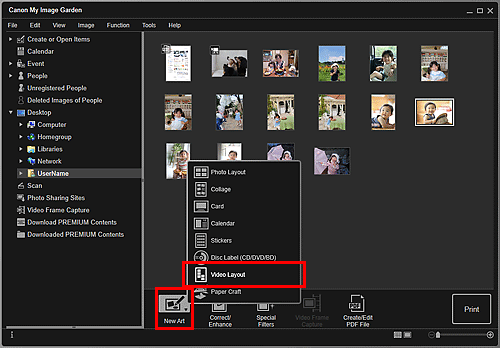
Kuvatakse dialoogiboks Teema ja peategelaste valimine (Select Theme and Main People).
-
Määrake teema, Paberi formaat (Paper Size) jne ja klõpsake siis nupul OK.
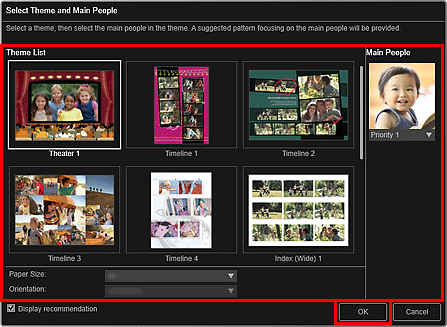
Valitud paigutusega piltidega üksus kuvatakse redigeerimisekraanil Saate üksusi luua või avada (Create or Open Items).
 Märkus
Märkus- Sõltuvalt valitud teemast ei pruugita isegi määratud suure prioriteedi korral inimest üksusse asetada.
- Sõltuvalt fotode teabest või valitud piltide analüüsi tulemustest ei pruugi paigutus ootustele vastata.
-
Redigeerige üksust oma eelistuste järgi.
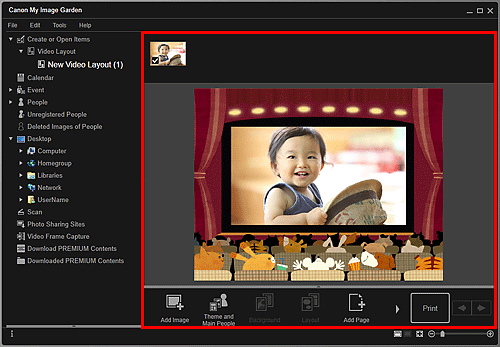
 Märkus
Märkus- Juhul kui globaalses menüüs kuvatakse jaotises Registreerimata inimesed (Unregistered People) suvand Inimeste tuvastamine (Identifying people), ei pruugi tulemus vastata ootustele, sest automaatset paigutamist ei rakendata piltidele, mille analüüsi ei ole lõpule viidud.
- Automaatselt paigutatud piltide asukohtade vahetamise kohta lugege jaotisest „Piltide sisestamine”.
-
Klõpsake ekraani alumises paremas nurgas käsul Prindi (Print).
Kuvatakse dialoogiboks Prindisätted.
-
Määrake prinditavate koopiate arv, kasutatav printer ja paber jne.
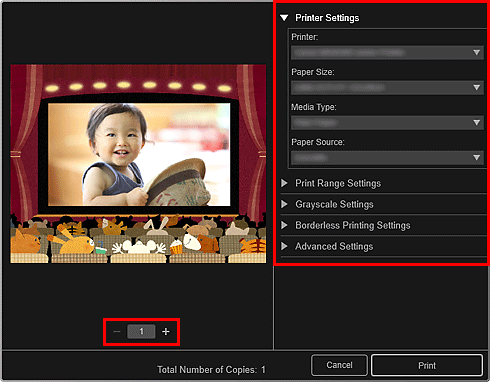
 Märkus
Märkus- Täpsemat teavet prindisätete dialoogiboksi kohta lugege jaotisest „Prindisätete dialoogiboks”.
-
Klõpsake käsul Prindi (Print).

